Win11任务栏声音图标点着没反应怎么办?
- 王林转载
- 2024-02-12 09:09:481308浏览
Win11任务栏声音图标点着没反应是一种常见问题,许多用户在使用Win11系统时都会遇到这个问题。如果你也遇到了这个问题,不要担心,下面是一些解决方法供你参考。首先,你可以尝试重新启动电脑,有时候只需简单的重启就能解决问题。如果重启无效,你可以检查一下系统设置中的声音选项,确保声音没有被静音或者调低了。另外,你还可以尝试更新声卡驱动程序,有时候驱动程序的问题也会导致声音图标无响应。如果以上方法都不奏效,建议你联系电脑厂商或者微软客服,寻求专业的技术支持。希望以上方法能帮到你解决问题!
Win11任务栏声音图标点着没反应怎么办?
1、首先,按键盘上的【 Win + X 】组合键,或右键点击任务栏上的【Windows 开始徽标】,打开的隐藏菜单项中,选择【计算机管理】。
2、计算机管理窗口,左侧边栏点击展开【服务和应用程序 》 服务】。
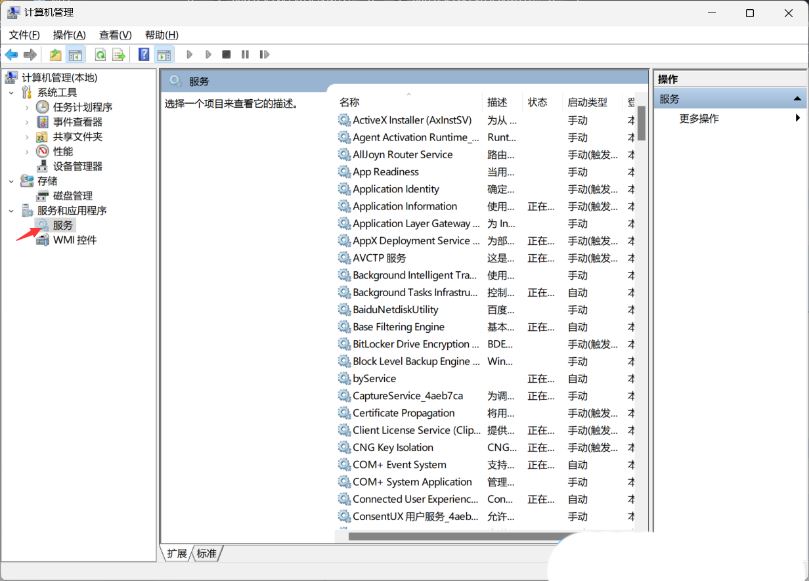
3、然后在右侧找到并双击打开名称为【Windows 推送通知系统服务】。
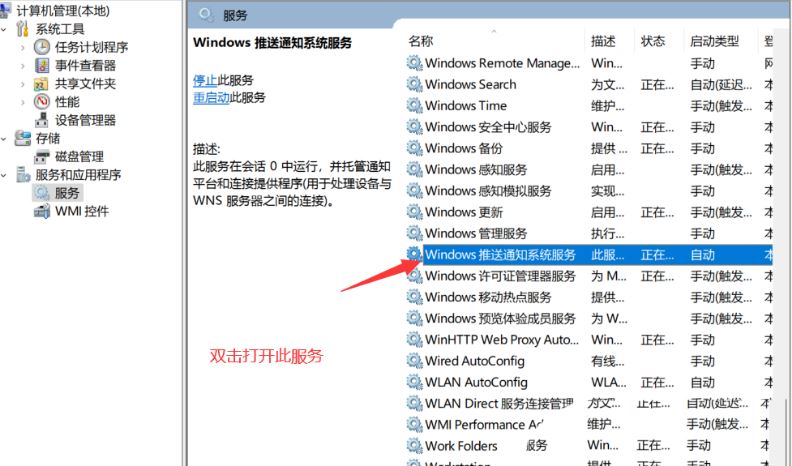
4、Windows 推送通知系统服务 的属性(本地计算机)窗口,启动类型修改为【禁用】,再点击【停止】,最后点击【确定】。
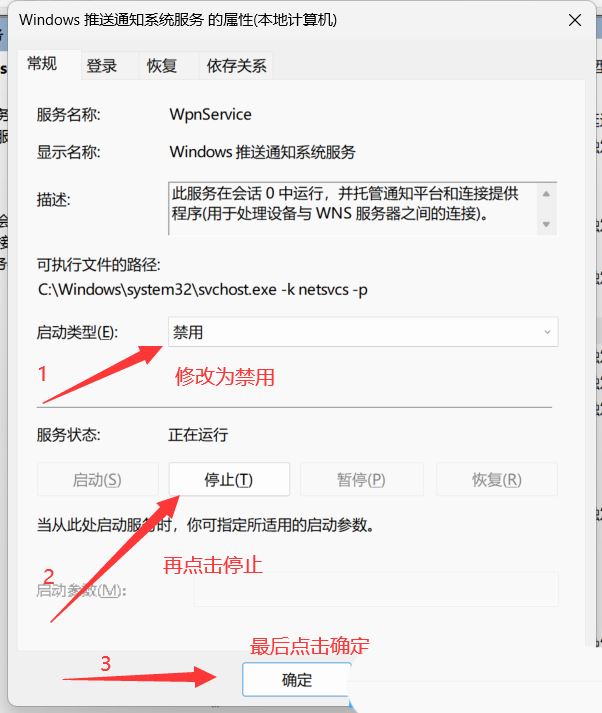
5、按【Ctrl + Alt + Del】组合键后,调出锁定界面,然后点击【任务管理器】。
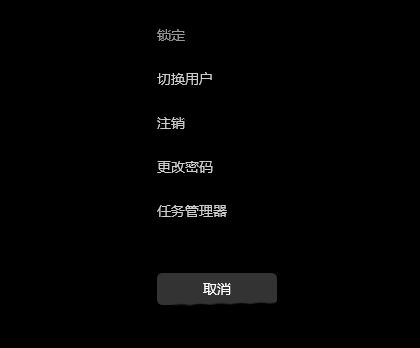
6、任务管理器窗口,找到名称为【Windows 资源管理器】的进程。
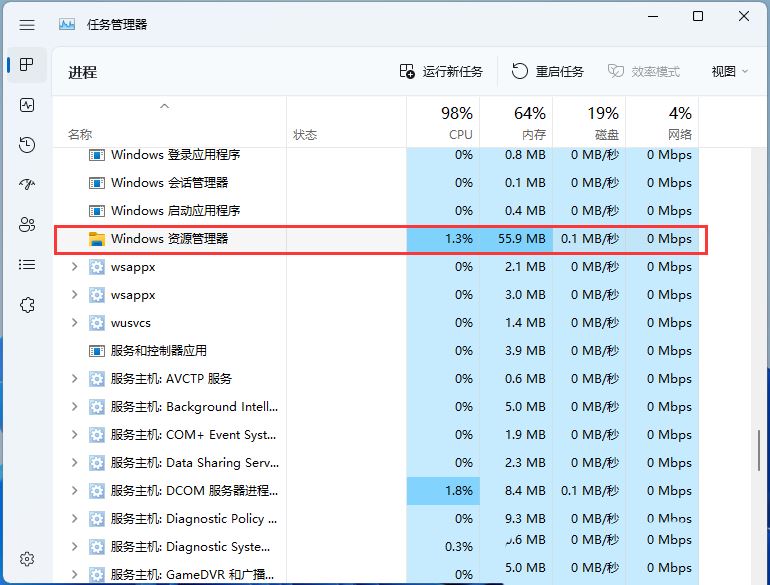
7、选择【Windows 资源管理器】进程后,再点击右上方的【重启任务】,即可重启Windows 资源管理器,这其实是Windows 资源管理器进程explorer.exe结束后,又重新启动的过程。
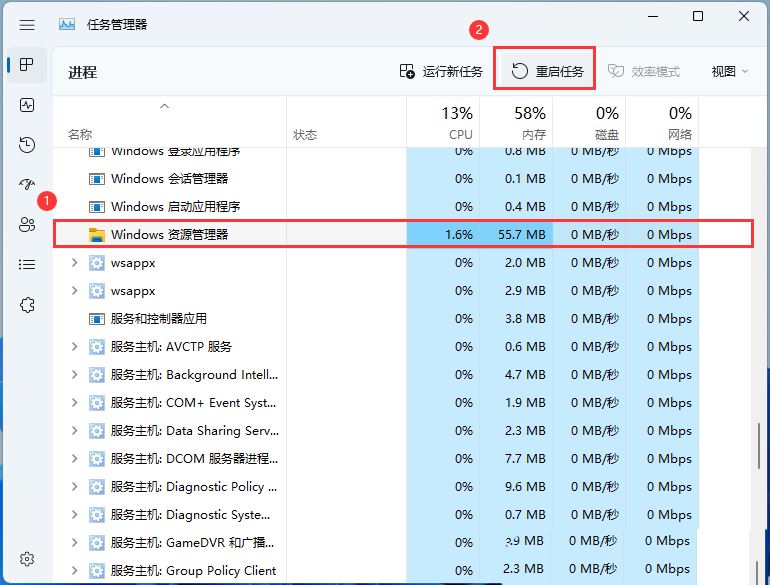
8、如果不小心结束了Windows 资源管理器进程,也可以在任务管理器窗口,点击右上方的【运行新任务】。
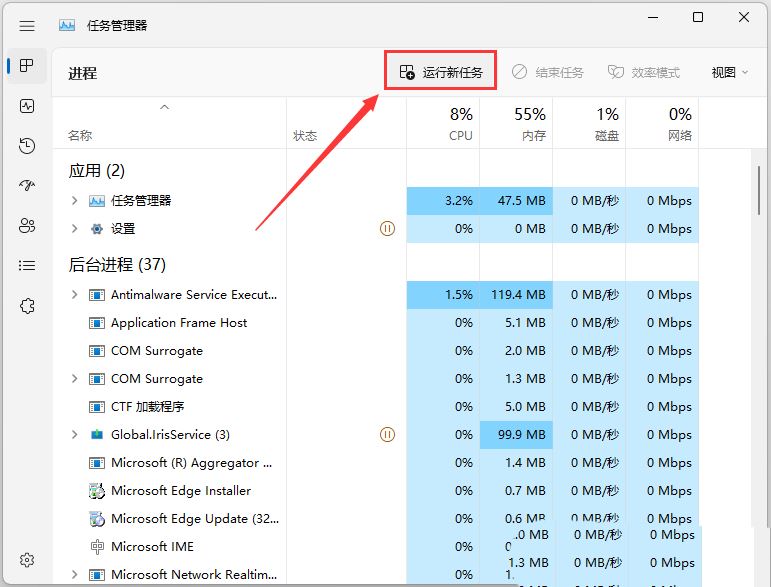
9、新建任务窗口,输入【explorer.exe】命令,按【确定或回车】,即可重新启动Windows 资源管理器(建议勾选以系统管理权限创建此任务)。
以上是Win11任务栏声音图标点着没反应怎么办?的详细内容。更多信息请关注PHP中文网其他相关文章!

